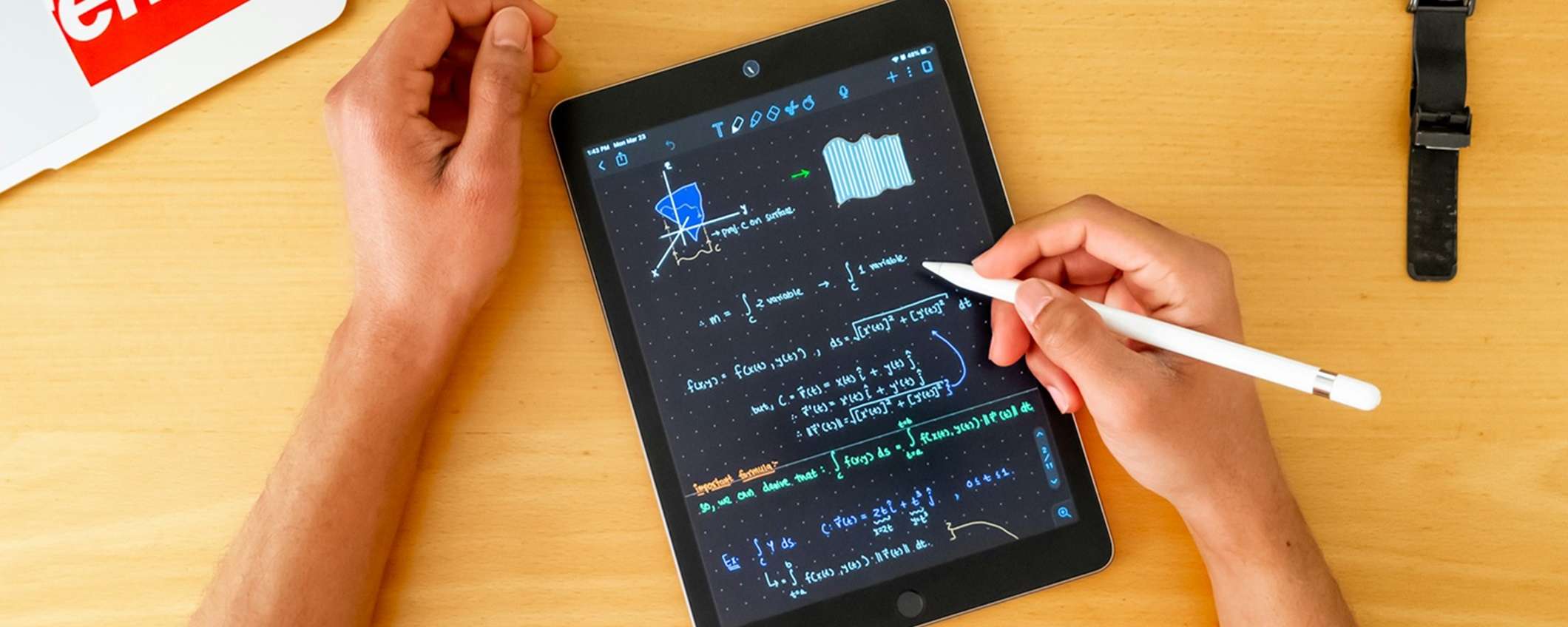
L’iPad si può trasformare facilmente in un quaderno digitale sfruttando l’Apple Pencil. Nonostante la possibilità di utilizzare alcune applicazioni native dell’iPad, è fondamentale essere a conoscenza delle diverse piattaforme che permettono di sfruttare al massimo l’Apple Pencil, evitando così di ridurlo a un semplice accessorio inutilizzato. Fortunatamente, l’App Store offre una vasta gamma di applicazioni che consentono di utilizzare l’Apple Pencil in vari modi, dalla scrittura di appunti al disegno, fino all’uso diretto con il Mac. Ecco quali sono le migliori applicazioni da utilizzare con un Apple Pencil sul proprio iPad.
Notability e Flow: dove l’Apple Pencil migliora lo studio
L’Apple Pencil può sicuramente velocizzare una serie di attività, come la scrittura, che con la tastiera potrebbero risultare più lente. Oltre alle app già integrate, è possibile scaricare altre app molto complete per sfruttare l’Apple Pencil. Per iniziare, si può considerare l’utilizzo di Notability, un’applicazione che consente di prendere appunti scrivendo direttamente con l’Apple Pencil, trasformando l’iPad in un quaderno. Per intensificare la sensazione di scrivere con una penna su un foglio, potrebbe essere utile applicare una pellicola protettiva che imita la grana della carta, rendendo l’esperienza ancora più realistica.

Tuttavia, l’applicazione Notability rimane un ottimo strumento per prendere appunti e scrivere con l’Apple Pencil, anche senza l’uso della pellicola. Naturalmente, la scrittura diretta non è l’unico metodo disponibile: è anche possibile utilizzare la tastiera virtuale. In ogni caso, ciò che rende ideale questa app, oltre alla possibilità di utilizzare comodamente l’Apple Pencil, è la possibilità di registrare gli audio e trasformarli in appunti efficaci. Inoltre, Notability segnala anche le interruzioni di pagina, semplificando l’esportazione delle note come PDF o la stampa in un secondo momento. L’app è gratuita, ma è possibile accedere a funzionalità extra sottoscrivendo un abbonamento a pagamento.
Nella categoria dell’app per gli appunti è presente anche Flow, un’app che permette di portare il taccuino Moleskine sull’iPad, sfruttando l’Apple Pencil. Scaricando Flow, si accede a un’app che permette di ottenere documenti con una larghezza infinita e un set di strumenti virtuali. Inoltre, è possibile creare strumenti personalizzati disponibili con un solo tocco. L’applicazione Flow di base è gratuita ma offre anche abbonamenti per sbloccare diverse funzionalità, come il backup per tutti i documenti e gli strumenti.
Astropad da iPad a Mac con l’Apple Pencil
Una caratteristica distintiva dell’Apple Pencil è la possibilità di semplificare la ricerca, consentendo di trascinare e spostare qualsiasi elemento direttamente con la penna. Tuttavia, con l’ausilio di un’app dedicata, questa funzionalità diventa ancora più pratica anche su Mac. In particolare, scaricando Astropad Slate, è possibile trasformare l’iPad e l’Apple Pencil in un dispositivo di input per il Mac.
Nello specifico, questo significa che, scaricando l’app sull’iPad, si può disegnare o scrivere con l’Apple Pencil sullo schermo dell’iPad e interagire con il Mac. In sostanza, si può sfruttare la comodità dell’Apple Pencil come cursore del mouse, in quanto l’app trasforma l’iPad in un trackpad per il Mac. L’applicazione è però a pagamento per i dispositivi Apple.
Le migliori app per disegnare con l’Apple Pencil
Quando si pensa all’Apple Pencil, il desiderio primario è sicuramente quello di poter disegnare con la massima praticità sull’iPad, senza dover utilizzare fogli su fogli, anche per semplici schizzi. A questo scopo, non mancano le app da sfruttare per disegnare in totale libertà con la propria Apple Pencil, ovunque ci si trovi.
Line Sketch: dall’idea allo schizzo con la propria Apple Pencil
Tra le varie applicazioni disponibili, Linea Sketch si distingue come un’opzione che bilancia perfettamente la semplicità di un’app per scarabocchiare e le funzionalità di un tool per il disegno professionale. Questa combinazione risulta ideale in quanto, oltre a permettere di scarabocchiare liberamente, offre una serie di funzioni avanzate come livelli illimitati, strumenti di trasformazione, un righello automatico, griglie e molto altro. Grazie alla sua interfaccia intuitiva, Linea Sketch consente agli utenti di disegnare e progettare con la massima comodità, sfruttando l’Apple Pencil. Inoltre, l’applicazione è disponibile gratuitamente.

Procreate: l’arte sull’iPad
D’altra parte, un’applicazione più professionale e completa, ma a pagamento, è Procreate. Sicuramente, una tra le applicazione più apprezzate dai disegnatori che offre diverse funzionalità adatte a tutti i gusti, ideali per il disegno e la pittura. Tra le sue funzionalità, Procrete offre:
- livelli illimitati;
- strumenti di trasformazione;
- un righello automatico;
- griglie;
- creare arte 2D;
- dipingere su modelli 3D;
- animare i disegni.
Infatti, Procreate è tra le app più apprezzate per il disegno con l’uso dell’Apple Pencil. Tuttavia, essendo a pagamento, ciò potrebbe portare, soprattutto inizialmente, a scegliere app più semplici, ma gratuite, come Linea Sketch.
Affinity Designer 2: l’app di progettazione vettoriale
Procreate, pur essendo un’applicazione di disegno molto apprezzata, può presentare alcune limitazioni in termini di funzionalità. Per questo motivo, potrebbe essere utile considerare l’acquisto di Affinity Designer 2 per disegnare con l’Apple Pencil su iPad. L’app è stata progettata principalmente come un’applicazione di progettazione vettoriale e offre tre diverse modalità: vettoriale, pixel ed esporta. La modalità vettoriale è utilizzata per il disegno, mentre la modalità pixel offre un’esperienza simile all’utilizzo di un’app raster come Photoshop.
Inoltre, Affinity Designer offre molteplici funzionalità, tra cui lo strumento penna, lo strumento nodo, lo strumento di riempimento e le forme live. Tuttavia, è importante notare che l’applicazione è a pagamento. Fortunatamente, è disponibile una versione di prova gratuita che permette di testare le funzionalità dell’app prima di decidere se procedere con l’abbonamento a pagamento.
Sticker Doodle creare adesivi con l’Apple Pencil
Per andare oltre le app di disegno è presente Sticker Doodle un’applicazione che permette di giocare con le immagini e creare adesivi utilizzando l’Apple Pencil.
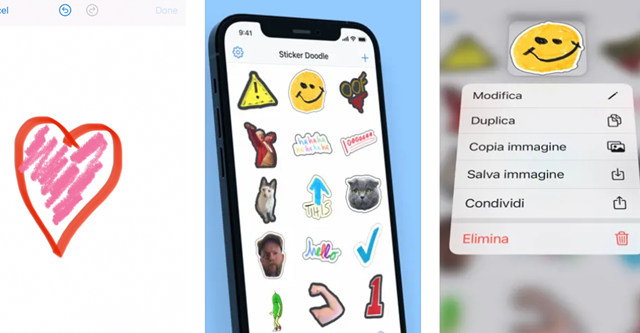
Sticker Doodle permette di trasformare qualsiasi disegno in un adesivo, che può poi essere condiviso su diverse piattaforme di comunicazione. La versione gratuita dell’applicazione consente di creare fino a cinque adesivi. Invece, se si desidera creare più adesivi, sono disponibili diverse opzioni di abbonamento a pagamento, le cui tariffe variano in base alle funzionalità aggiuntive offerte. Sicuramente, per coloro che vogliono sperimentare un’applicazione diversa, da quelle dedicate alla presa di appunti o al disegno, la versione gratuita di Sticker Doodle offre un modo divertente per utilizzare l’Apple Pencil e creare adesivi personalizzati.
Luminar: per modificare le foto con l’Apple Pencil
I disegni e gli appunti sono sicuramente alla base per chi utilizza un iPad e l’Apple Pencil. Tuttavia, esiste un utilizzo ancora più interessante per l’Apple Pencil: la modifica delle foto con l’app Luminar.
Grazie alla precisione e alla velocità superiore dell’Apple Pencil rispetto al semplice tocco con il dito, Luminar diventa un’app indispensabile da scaricare su iPad. Nello specifico, Luminar presenta diverse funzionalità, molte basate sull’intelligenza artificiale, e l’Apple Pencil diventa uno strumento essenziale per realizzare foto uniche, soprattutto perché semplifica la modifica rendendola più semplice e precisa.
Pigment: stop allo stress con l’Apple pencil
Infine, diversamente dalle applicazioni progettate per il disegno, esiste Pigment, un’applicazione che offre un momento di relax e aiuta a liberarsi da ansia e stress attraverso la terapia del colore. Certamente, non rappresenta una soluzione definitiva, ma utilizzare l’Apple Pencil sull’app contribuisce indubbiamente a prendersi una pausa dalla frenesia della vita quotidiana.

Nella pratica, scaricando e accedendo su Pigment, è possibile scegliere tra una raccolta di oltre 4.000 pagine da colorare senza la necessità di acquistare nulla di più. L’app è gratuita e facile da utilizzare. Nella libreria sono presenti numerosi disegni di varia difficoltà, sfruttando anche diverse funzioni che variano per il tipo di riempimento. La certezza è che permette di utilizzare l’Apple Pencil per concedersi un momento di pausa, colorando direttamente sull’iPad in modo gratuito.



